عملگر فتوشاپ جداسازی فرکانس سوئیت پرتره
$47.00
قدرت شگفت انگیز Frequency Separation را با استفاده از Portrait Suite ، شامل 5 عملکرد فتوشاپ بسیار پیشرفته ، که می توانند برای شما نتایج حرفه ای رتوش روتوش را ایجاد کنند ، به دست آورید. با اقدامات ساده و فتوشاپ جداسازی فرکانس ، پوست صاف ، از بین بردن لکه ، از بین بردن موهای زائد ، و از بین بردن کلش / کلش غاز را انجام دهید. ایده آل برای عکاسی پرتره ، زیبایی و مد. همراه با مجموعه پرتره ، یک آموزش پاداش ویژه در مورد استفاده از تکنیک Dodge & Burn و تکنیک Accenting نیز دریافت خواهید کرد!
سازگار با: Photoshop Creative Cloud، Photoshop CS2-CS6
توضیحات:
لطفاً قبل از خرید مطالعه فرمایید: MCP Portrait Suite Frequency Separation Photoshop Action با جدیدترین نسخه های Photoshop و همچنین Photoshop CS2-CS6 کار خواهد کرد. نسخه های قبلی Photoshop یا Photoshop Elements کار نمی کنند ، بنابراین قبل از خرید مطمئن شوید که نرم افزار مورد نیاز را داشته باشید. برای سازگاری کامل به نسخه انگلیسی نیاز دارید.
ما تمام تلاش خود را می کنیم تا اطمینان حاصل کنیم که محصولات ما در نسخه های بعدی فتوشاپ کار می کنند ، اما به دلیل تغییرات احتمالی Adobe در به روزرسانی های آینده ، ما نمی توانیم سازگاری آینده را تضمین کنیم.
با استفاده از اقدامات فتوشاپ جداسازی فرکانس پرتره مجموعه:
تفکیک فرکانس به عنوان بهترین و بهترین روش برای روتوش پرتره ها در فتوشاپ شناخته می شود ، به شما امکان می دهد بافت را از تن و رنگ تصویر خود جدا کنید تا به پوستی بی عیب و نقص برسید. هر یک از پنج عملکرد موجود در مجموعه پرتره از روش / تکنیک متفاوتی برای تفکیک فرکانس استفاده می کند و روند کار را برای حتی یک مبتدی فتوشاپ آسان می کند!
نمای کلی اقدام به جداسازی فرکانس سوئیت پرتره
رفع کننده پوست
لکه ها ، علائم ، موهای ولگرد و غیره را برطرف می کند در حالی که رنگ پوست را تغییر نمی دهد.
ترکیب پوست
عمل جداسازی فرکانس برای صاف کردن رنگ پوست در حالی که بافت پوست دست نخورده است استفاده می شود.
مجموعه پوست
نسخه منحصر به فرد تفکیک فرکانس که امکان چندین سطح روتوش پرتره را فراهم می کند. این ترکیب Skin Blending و Skin Fixer است اما از روش دیگری استفاده می کند. نتیجه یک ویرایش کامل پرتره است.
حذف هلو فاز
موهای ریز (فاز هلو) را از صورت و بازوها برطرف می کند و نتایج نرم تری به شما می دهد.
حذف مواد خرد شده
عمل جداسازی فرکانس که برای از بین بردن / کاهش مواد ریش و پوست غاز استفاده می شود. بهترین استفاده روی پاها.
اقدامات بیشتری اضافه کنید
اعمال متعددی را روی عکس خود اعمال کنید. توصیه می شود قبل از اعمال این اقدام ، تصویر خود را ذخیره کنید ، درصورت نیاز به بازگشت و تغییر چیزی.
RedAction را نشان دهید که استفاده از Photoshop Actions Portrait Suite چقدر آسان است:
چگونه کار می کند؟ آن چنان آسان!
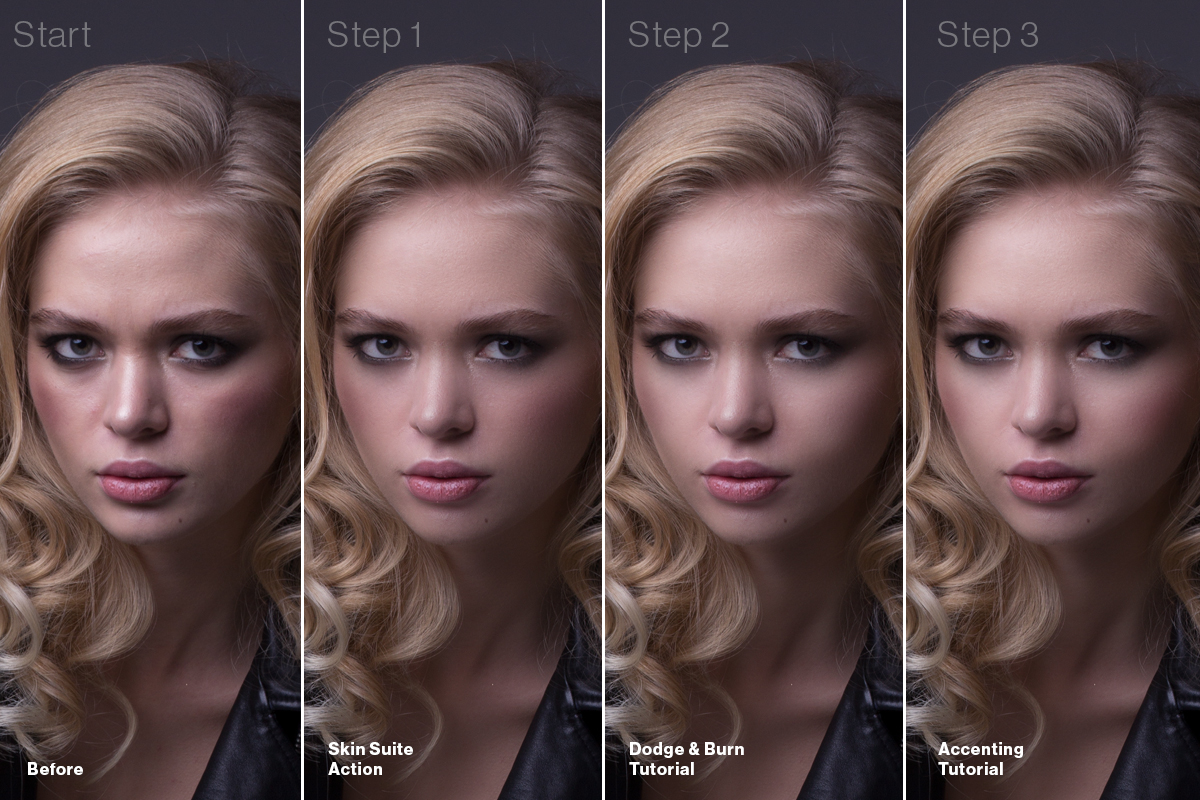
دستورالعمل ها دقیقاً در داخل عمل گنجانده می شوند. هنگامی که یکی از اقدامات Portrait Suite را اجرا می کنید ، یک پوشش رنگ با دستورالعمل های مربوط به نحوه استفاده از اقدامات و نکات برای نتایج مختلف مشاهده خواهید کرد. این به راحتی در داخل پالت لایه های شما قرار دارد و "INSTRUCTIONS - HIDE ME" نامیده می شود.
همانطور که توسط حلقه های روی تصویر مشاهده می کنید ، اینها برخی از مناطق اصلی است که ما می خواهیم آنها را اصلاح کنیم.

بیایید اقدامات Skin Suite را اعمال کنیم و شروع کنیم.
مناطق صاف را مشخص کنید
لایه LOW را انتخاب کنید و با استفاده از ابزار lasso مناطق بزرگتر را همزمان انتخاب کنید تا قسمت های بزرگ و یکنواختی از پوست ایجاد شود که به خوبی ترکیب شوند. فقط دستورالعمل های تنظیم صحیح ابزار lasso را دنبال کنید و آماده کار هستید.
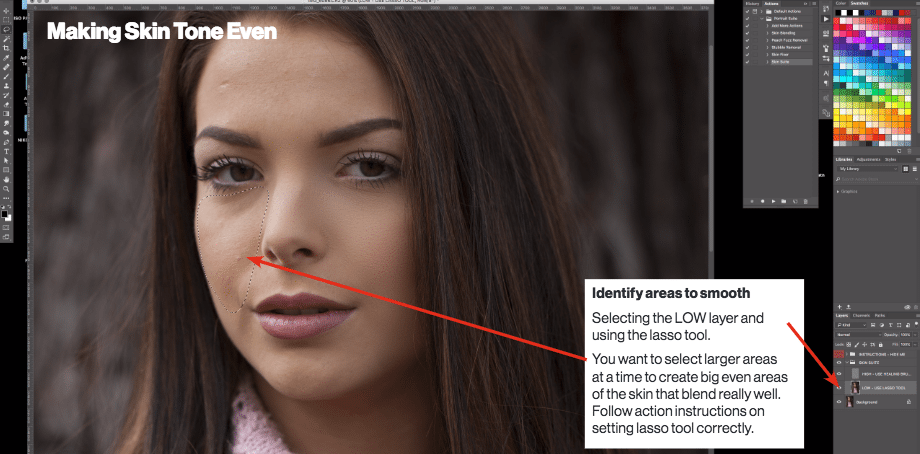
رنگ پوست شب
از Gaussian Blur برای صاف کردن رنگ پوست و نه بافت / لایه HIGH استفاده کنید. تیرگی را تا حدی تنظیم کنید که پوست صاف و یکدست شود. معمولاً حدود 30.3px به خوبی کار می کند ، اما آزمایش کنید تا بهترین نتیجه را بگیرید.
این فرایند را در سراسر صورت تکرار کنید و از چشم ها ، لب ها ، سوراخ های بینی و گوش خودداری کنید. مطمئن شوید که پوست دیگری را که در تصویر نشان داده شده است نیز انجام دهید تا همه چیز در تصویر یکنواخت باشد.
*** نکته *** سعی کنید میزان تاری را به طور متفاوت برای مناطق مختلف تنظیم کنید. بعضی از مناطق ممکن است بخواهید بیشتر جلوه طبیعی پوست داشته باشید (به عنوان مثال: مناطق با تمرکز نرم).
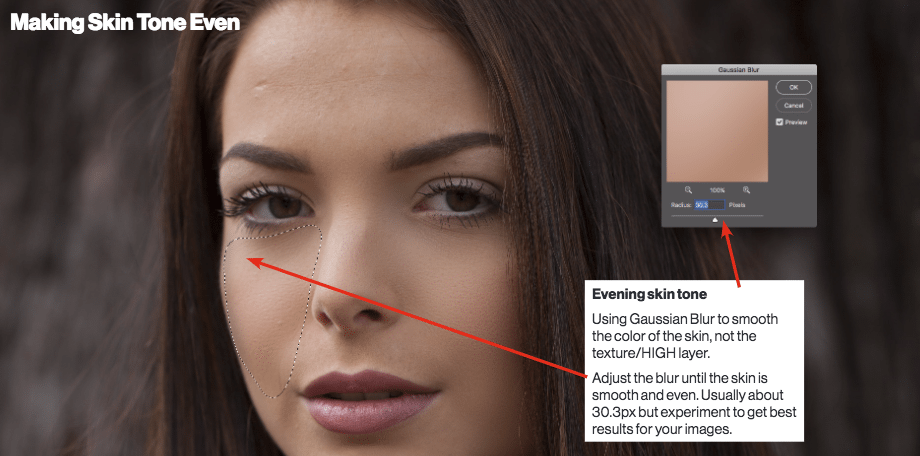
از بین بردن لکه ها
لایه High را انتخاب کنید و از ابزار بهبود دهنده قلم مو استفاده کنید. ALT / OPT را در نزدیکی علامتی که می خواهید حذف کنید کلیک کنید سپس برای حذف آن روی علامت کلیک کنید. برای اطمینان از اینکه بهترین نتیجه را می گیرید ، اغلب نمونه گیری مجدد کنید.
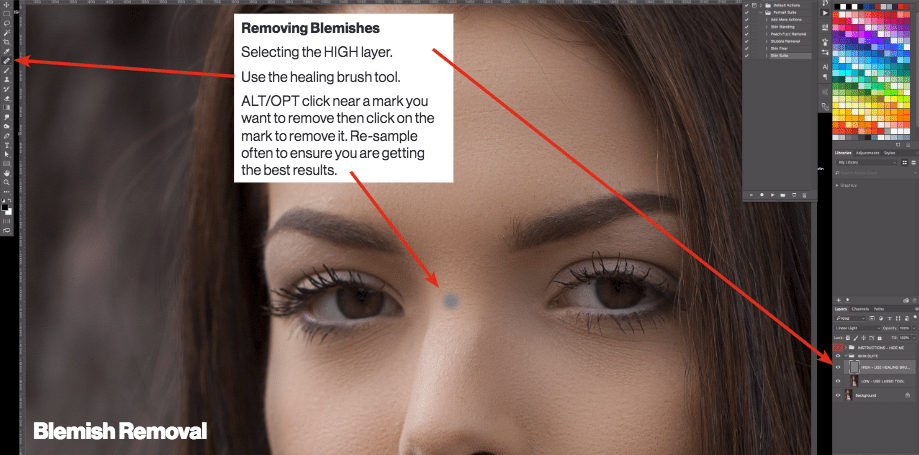
حذف لکه ها را به اندازه مورد نیاز برای نتایج دلخواه تکرار کنید.
*** نکته *** سختی راش را به تعداد بالاتر (حدود 90) برای پاکسازی دور ابرو ، چشم و لب تنظیم کنید.
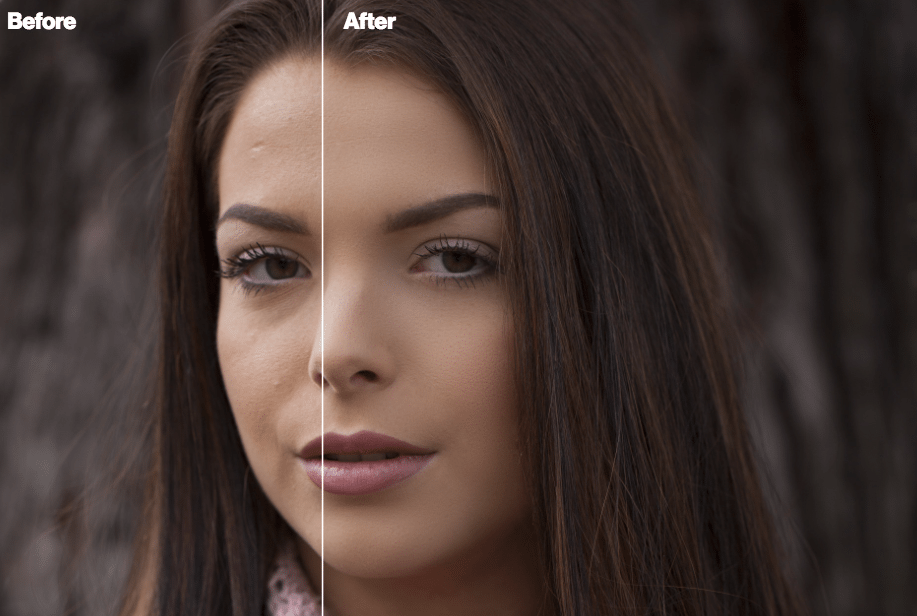
واقعا به همین اسونیه! همه اقدامات موجود در مجموعه اقدامات Portrait Suite دارای فرآیندهای مشابه هستند اما نتایج بی نظیری را ارائه می دهند.
BONUS: DODGE & Burn TECHNIQUE و ACCENTING TECHNIQUE TUTHORIAL شامل !!!


همین امروز اقدامات Photoshop Separation Frequency Separation Separation را بخرید و پوستی زیبا و صاف در عکس های خود ایجاد کنید!


اطلاعات تکمیلی
| تو به چه چیزی علاقه داری؟ | بهترین فروشندگان, تصحیح کننده عکس, مجموعه های رتوش, مجموعه گردش کار, جدیدترین مجموعه ها |
|---|---|
| نسخه نرم افزار شما | |
| موضوع |
بررسی 2 برای عملگر فتوشاپ جداسازی فرکانس سوئیت پرتره
شما باید وارد شده برای ارسال یک بررسی.
محصولات مرتبط
-
-
-
-
اقدامات ضروری فتوشاپ
Newborn Nunitiesunities. مجموعه اقدامات ویرایش فتوشاپ نوزاد تازه متولد شده
$29.00 -
-
-
-





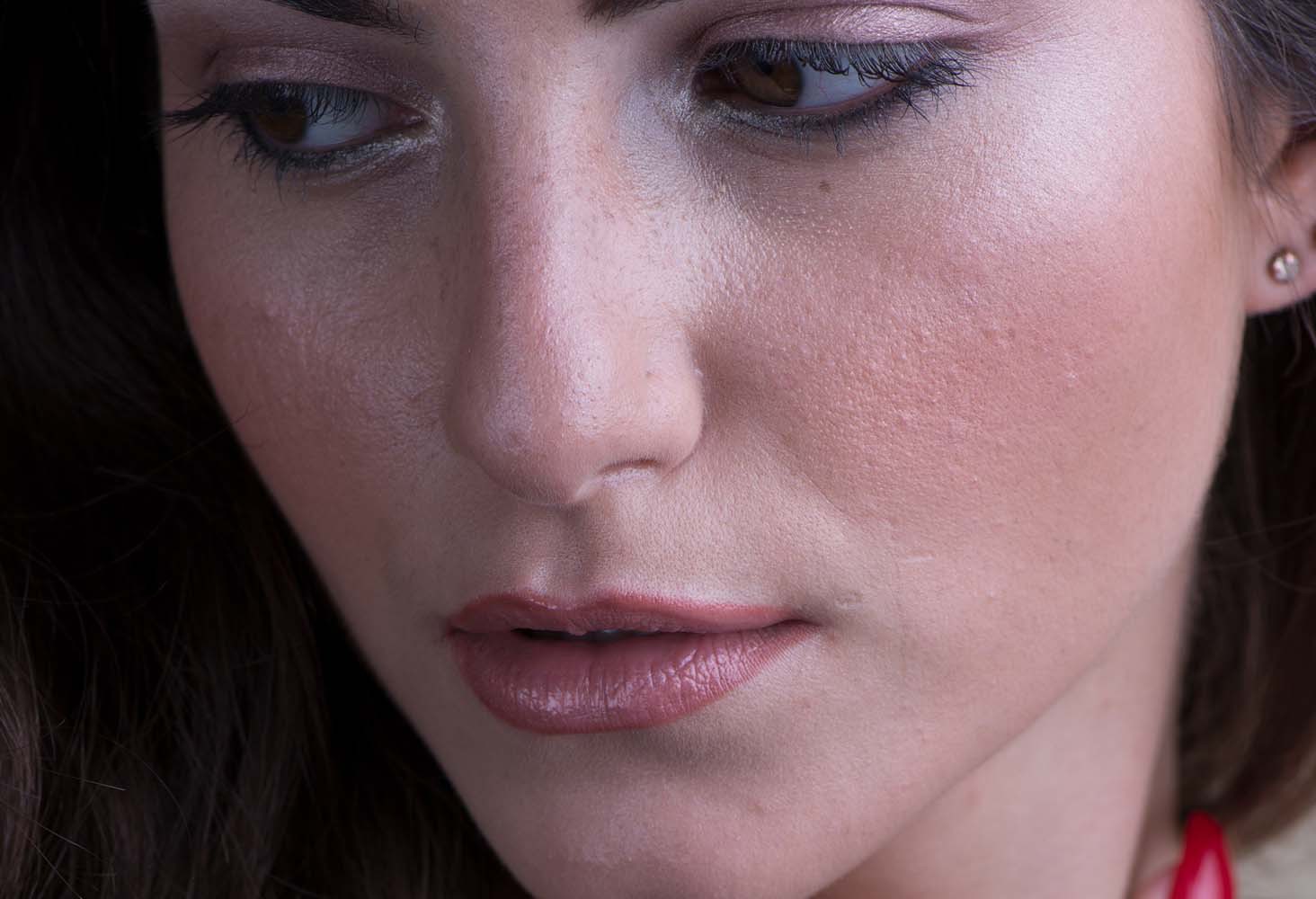















جیمز جی
من پرتره های زیادی برای مردم و مشتریان تجاری می گیرم. واکنش مشتری های من باورنکردنی است. این در گردش کار روزمره من به صرفه جویی در وقت بوده است.
جیمز جی
من پرتره های زیادی برای مردم و مشتریان تجاری می گیرم. واکنش مشتری های من باورنکردنی است. این در گردش کار روزمره من به صرفه جویی در وقت بوده است.